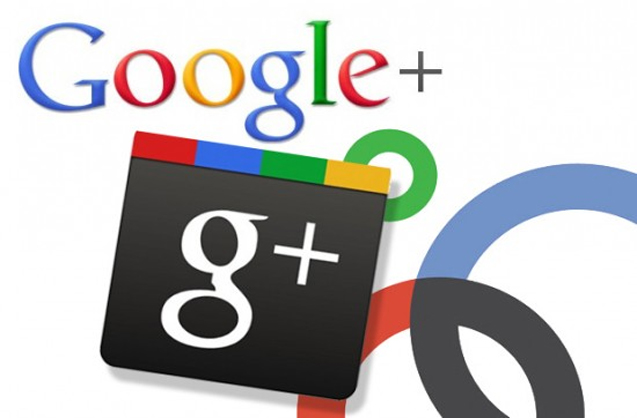 Google+ là một mạng xã hội ra đời cách đây gần một năm và cũng được đông đảo người dùng tham gia, mặc dù không thật sự có nhiều hoạt động bằng mạng xã hội lâu năm hơn là Facebook. Google+ cũng có nét đặc trưng riêng với các tính năng của nó, tiêu biểu nhất là vòng kết nối (Circle). Ở bài viết này, mình không
Google+ là một mạng xã hội ra đời cách đây gần một năm và cũng được đông đảo người dùng tham gia, mặc dù không thật sự có nhiều hoạt động bằng mạng xã hội lâu năm hơn là Facebook. Google+ cũng có nét đặc trưng riêng với các tính năng của nó, tiêu biểu nhất là vòng kết nối (Circle). Ở bài viết này, mình không Thật ra thì thủ thuật này mình cũng đã từng chia sẻ thông qua một bài post trên Google+, tuy nhiên chia sẻ trên đó thì bài viết dễ dàng bị trôi và nhiều người về sau sẽ không biết được. Do đó hôm nay tôi soạn bài này để người đọc dễ dàng tiếp cận hơn. Trước hết, chúng ta hãy tìm hiểu về các tính năng của vòng kết nối (Circle) trên Google+.
Sự khác biệt điển hình của mạng xã hội Google+ so với Facebook chính là cơ chế một chiều. Bạn thích ai đó thì có thể theo đuôi họ (Follow) để xem các thông tin cập nhật từ họ mà không cần phải chờ chấp nhận. Sau này Facebook cũng có ra tính năng tương tự để giúp người dùng Facebook linh hoạt hơn trong việc cập nhật thông tin. Bởi vì một tài khoản cá nhân trên Facebook chỉ có thể kết bạn được với tối đa 5000 người mà phải chờ sự chấp nhận của người mà bạn kết bạn. Đó chính là tính năng Subscribe một người nào đó để nhận thông tin cập nhật công khai từ họ.
Cơ chế một chiều này của Google+ cũng tương tự như tính năng Follow của mạng xã hội Twitter. Tuy nhiên Google+ có sự khác biệt là tính năng Circle, bạn có thể phân nhóm những người mà bạn Follow theo bằng các Circle này. Điều đó giúp bạn có thể dễ dàng cập nhật thông tin một cách có chọn lọc hơn theo từng nhóm. Khi bạn cho một ai đó vào một vòng kết nối nào đó, thì khi xem thông tin từ vòng kết nối đó, bạn sẽ chỉ nhìn thấy bài gửi của bạn chia sẻ vào vòng kết nối đó và những bài của những người mà bạn thêm trong vòng kết nối.
Và như vậy, nếu một vòng kết nối mà bạn không thêm ai hết thì bạn chỉ nhìn thấy bài viết mà mình chia sẻ vào vòng kết nối này. Do đó, bạn có thể ứng dụng nó như một công cụ Bookmark (đánh dấu lưu trữ). Công việc của bạn bây giờ chỉ đơn giản là tạo một vòng kết nối trống với tên là Bookmark. Sau đó khi bạn thích bài viết nào được chia sẻ bởi người khác mà chưa có thời gian đọc ngay, bạn chỉ cần bấm vào Chia sẻ (Share) rồi chọn vòng kết nối có tên Bookmark. Khi muốn xem các bài viết mà bạn lưu trữ chỉ cần vào Home Stream của mình rồi chọn Bookmark Stream. Tất nhiên là bạn có thể thay đổi tên Bookmark thành các tên khác như Bài cần quan tâm, Bài hay,... theo ý của bạn. Và bạn cũng có thể tự chia ra thành nhiều lĩnh vực với nhiều vòng kết nối trống. Ví dụ như tôi quan tâm đến SEO và Thiết kế web tôi có thể tạo hai vòng kết nối trống là SEO Bookmarks với Web Design Bookmarks.
Tôi nói đến đây thì có lẽ những bạn đã rành việc sử dụng các mạng xã hội và máy tính đã dễ dàng có thể thực hiện được thủ thuật này. Tuy nhiên, đối với các bạn không rành về sử dụng máy tính và chưa biết nhiều về mạng xã hội Google+ có thể sẽ khó khăn hơn. Dưới đây tôi xin phép gửi hướng dẫn bằng hình ảnh.
[caption id="attachment_3032" align="aligncenter" width="556" caption="Bước 1 - Bắt đầu tạo vòng kết nối (Circle) trên Google+"]
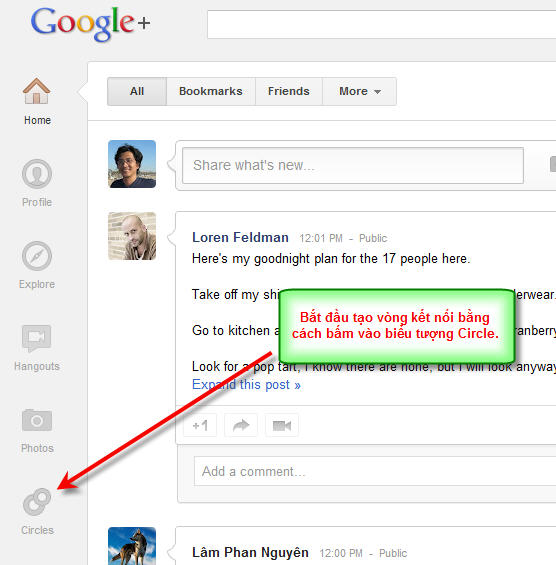 [/caption]
[/caption][caption id="attachment_3033" align="aligncenter" width="578" caption="Bước 2 - Tạo vòng kết nối trống"]
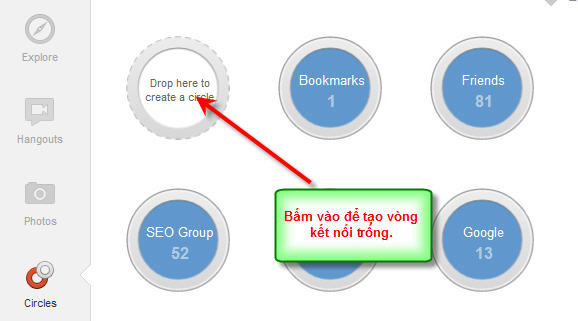 [/caption]
[/caption]Sau đó, một bảng Pop up sẽ hiện lên và bạn cần thực hiện theo hình dưới đây để hoàn tất việc tạo vòng kết nối:
[caption id="attachment_3034" align="aligncenter" width="626" caption="Bước 3 - Tạo vòng kết nối và hoàn tất."]
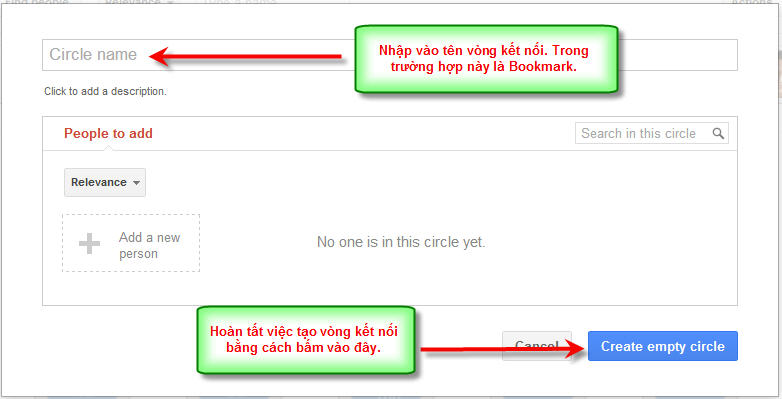 [/caption]
[/caption]Như vậy là bạn đã có thể bắt đầu chia sẻ những bài viết mà bạn thấy hay vào vòng Bookmarks. Sau đó, khi muốn xem các bài viết bạn đã lưu, bạn chỉ cần vào Home của mình và bấm vào Circle Bookmarks. Và lúc này bạn sẽ chỉ thấy những bài viết hay mà bạn muốn lưu giữ trong đó.
Tuy nhiên, thông thường, một vòng kết nối khi mới tạo xong sẽ cho nằm ở vị trí cuối cùng. Do đó, sẽ là một bất tiện đối với bạn nếu như bạn có nhiều Circle và bạn thường xuyên tương tác với Circle Bookmarks. Xin xem hai hình dưới đây để thấy những bất tiện mà tôi mô tả.
[caption id="attachment_3036" align="aligncenter" width="474" caption="Bất tiện khi muốn xem các bài viết trong Bookmarks"]
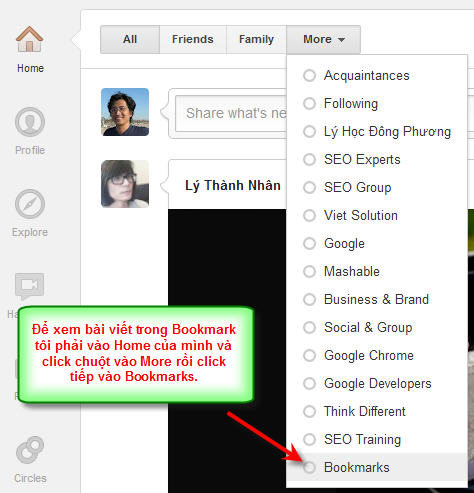 [/caption]
[/caption][caption id="attachment_3038" align="aligncenter" width="583" caption="Bất tiện khi muốn chia sẻ nội dung vào Bookmarks"]
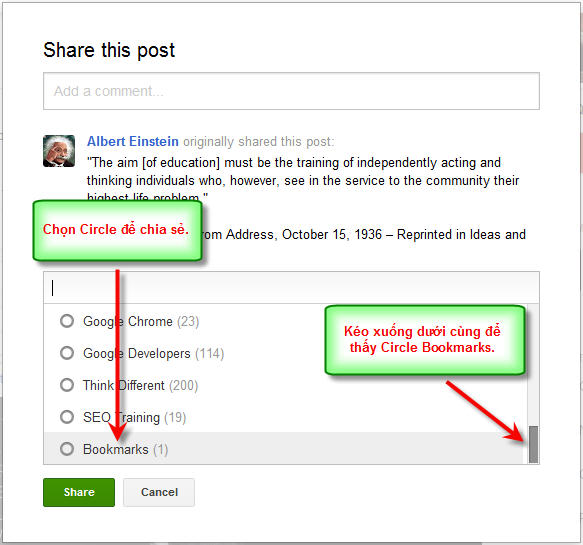 [/caption]
[/caption]Tôi hiện tại có khoảng 20 Circle mà trên màn hình chia sẻ chỉ hiển thị 5 Circles, do đó để chia sẻ vào Bookmarks tôi phải kéo thanh trượt xuống tít phía dưới. Như vậy, bạn sẽ thấy rằng chúng ta cần chuyển thứ tự cái Circle Bookmarks này lên trên nếu bạn thường xuyên thao tác với Circle này. Để thực hiện điều này bạn vào phần quản lý Circle của mình (tương tự như hình đầu tiên ở phía trên). Sau đó thực hiện như hình bên dưới:
[caption id="attachment_3039" align="aligncenter" width="472" caption="Sắp xếp lại vị trí Circle bằng cách kéo thả (Drag and Drop)"]
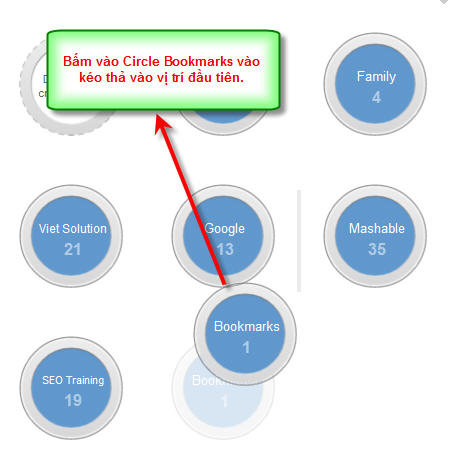 [/caption]
[/caption]Google hỗ trợ bạn sắp xếp vị trí các Circle bằng cách kéo và thả. Bây giờ, bạn hãy vào lại Home của mình xem sự thay đổi sau khi đã sắp xếp. Nếu bạn sắp xếp theo hình trên thì sẽ thấy Circle Bookmarks đã nằm đầu tiên và khi bạn chia sẻ thì Bookmarks sẽ nằm ở vị trí thứ tư sau Your Cicles (Vòng kết nối của bạn), Public (Công khai), Extended Circles (Vòng kết nối mở rộng).
Bài viết này không chỉ hướng dẫn bạn ứng dụng tính năng Circle để lưu giữ bài viết hay trên mạng xã hội Google+ mà còn có thể giúp bạn hiểu được phần nào tính năng Circle và các thủ thuật ứng dụng cho các mục đích khác của bạn.
Chúc bạn có những phút giây vui vẻ và hữu ích khi tham gia mạng xã hội Google+!